怎么清理浏览器缓存?快速释放C盘空间的5个清理方法
- 来源: 金舟软件
- 作者:luoqiuyi
- 时间:2025-11-10 14:29:43

金舟Windows优化大师
-
官方正版
-
纯净安全
-
软件评分:
 AI摘要
AI摘要
电脑C盘空间不足导致运行变慢?很可能是浏览器缓存堆积造成的。本文提供三种清理方法:使用Chrome/Edge/Firefox自带清理功能、Windows磁盘清理工具,以及金舟优化大师一键清理。同时解答了清理后是否丢失密码、为何空间释放不多等常见问题。定期清理缓存能有效释放磁盘空间,提升电脑运行速度。
摘要由平台通过智能技术生成你是否曾经在浏览网页时感觉电脑越来越慢,甚至C盘空间不足的警告频频弹出?这些问题的元凶之一可能就是长期积累的浏览器缓存。当C盘爆满时,系统运行速度会明显下降,而学会怎么清理浏览器缓存就成了c盘瘦身的关键一步。本文将为你详细介绍多种清理方法,帮你解决C盘内存不足的困扰。
一、为什么需要清理浏览器缓存?
浏览器缓存是为了加快网页加载速度而存储在本地的临时文件。但随着时间推移,这些缓存文件会占据大量磁盘空间,导致C盘内存不足,电脑运行变慢等问题。此外,磁盘爆红也是电脑存储空间紧张的一种表现,清理浏览器缓存以及进行C盘瘦身等操作,可以有效缓解这些问题,释放磁盘空间,提高电脑性能。
二、怎么清理浏览器缓存?
方法一:使用浏览器自带功能
1.Chrome浏览器:
打开浏览器,按下Ctrl+Shift+Del组合键,打开“清除浏览数据”窗口。在“时间范围”中选择要清理的缓存时间段,勾选“缓存的图片和文件”,点击“清除数据”按钮即可。
2.Edge浏览器:
打开浏览器,按下Ctrl+Shift+Del组合键,在弹出的窗口中指定要清除的时间范围,勾选“缓存”等选项,点击“立即清除”按钮。
3.Firefox浏览器:
打开浏览器,按下Ctrl+Shift+Del组合键,打开清除面板,勾选“脱网网站数据”等缓存相关选项,点击“确定”按钮来清除缓存。

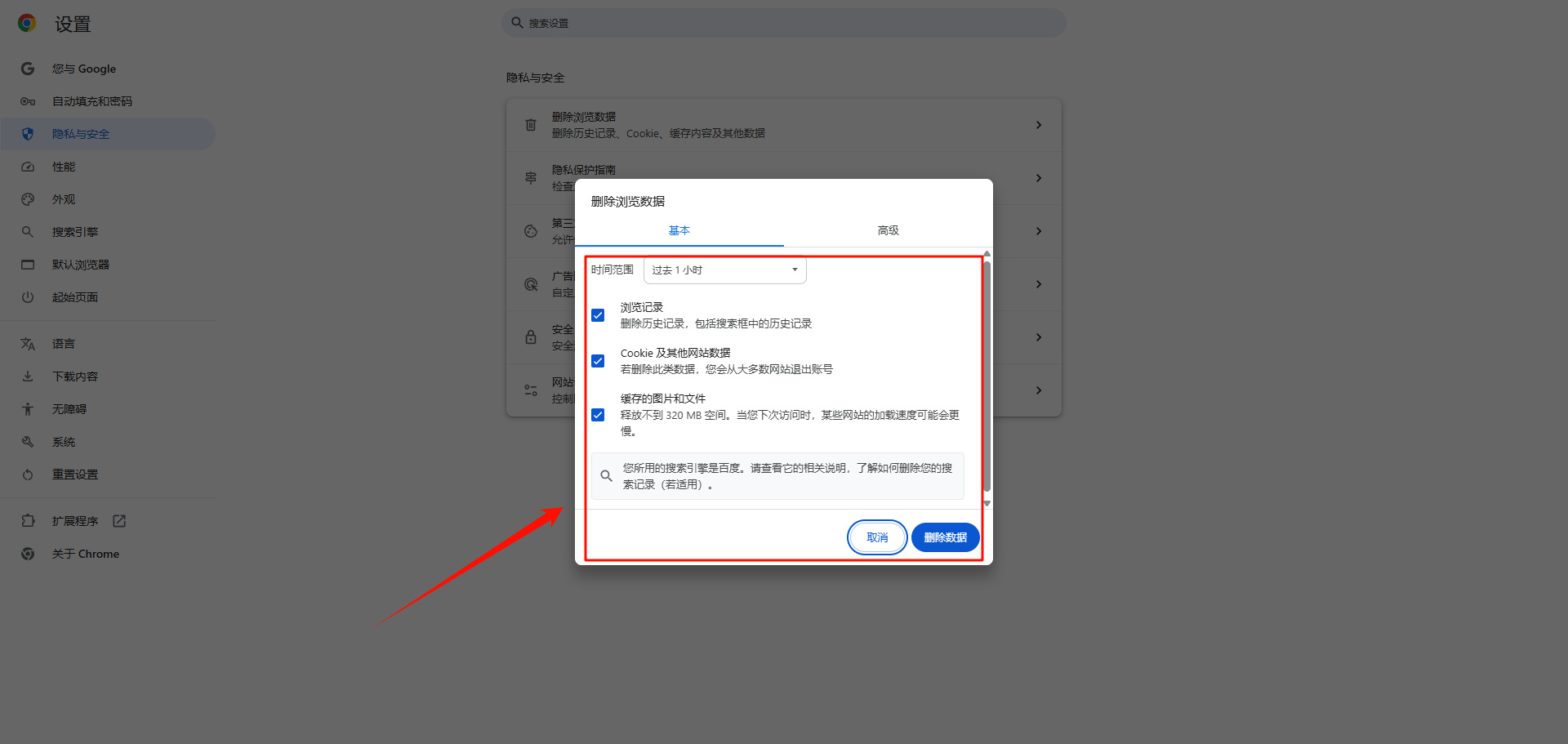
方法二:借助系统自带磁盘清理工具
Windows系统自带的磁盘清理工具是一个隐藏的利器,能帮助清理系统各类临时文件,包括部分浏览器缓存,缓解C盘爆满的情况。
▶操作步骤:
1.按下Win+R键,输入cleanmgr并回车,打开磁盘清理工具。
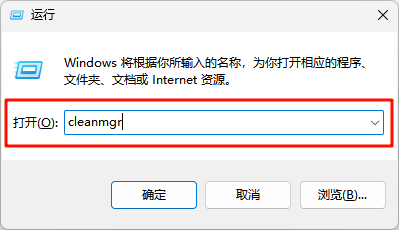
2.选择要清理的驱动器为C盘。
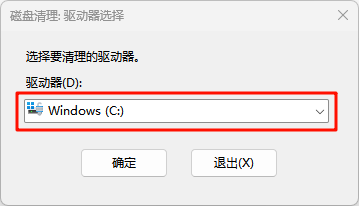
3.在扫描结果中,勾选“临时Internet文件”、“系统缓存文件”等选项,点击“确定”按钮,即可清理浏览器缓存和其他系统临时文件。
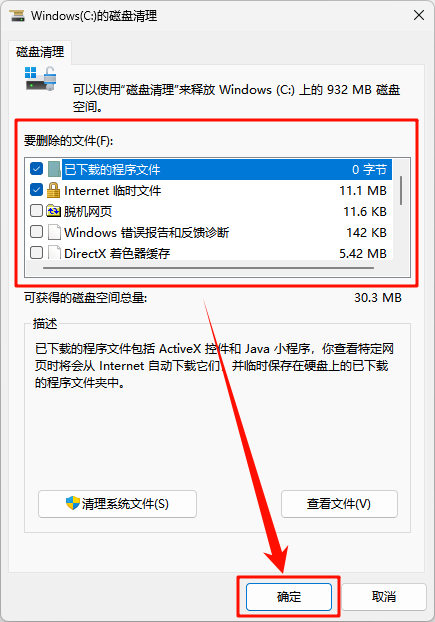
方法三:使用金舟Windows优化大师
金舟Windows优化大师是一款专为电脑优化设计的工具,如果你正在发愁c盘空间不足怎么清理,它提供的“c盘瘦身”功能可以智能扫描并清除浏览器缓存、系统临时文件等,是你的理想选择。
▶操作步骤:
1.访问金舟软件官网,下载金舟Windows优化大师。
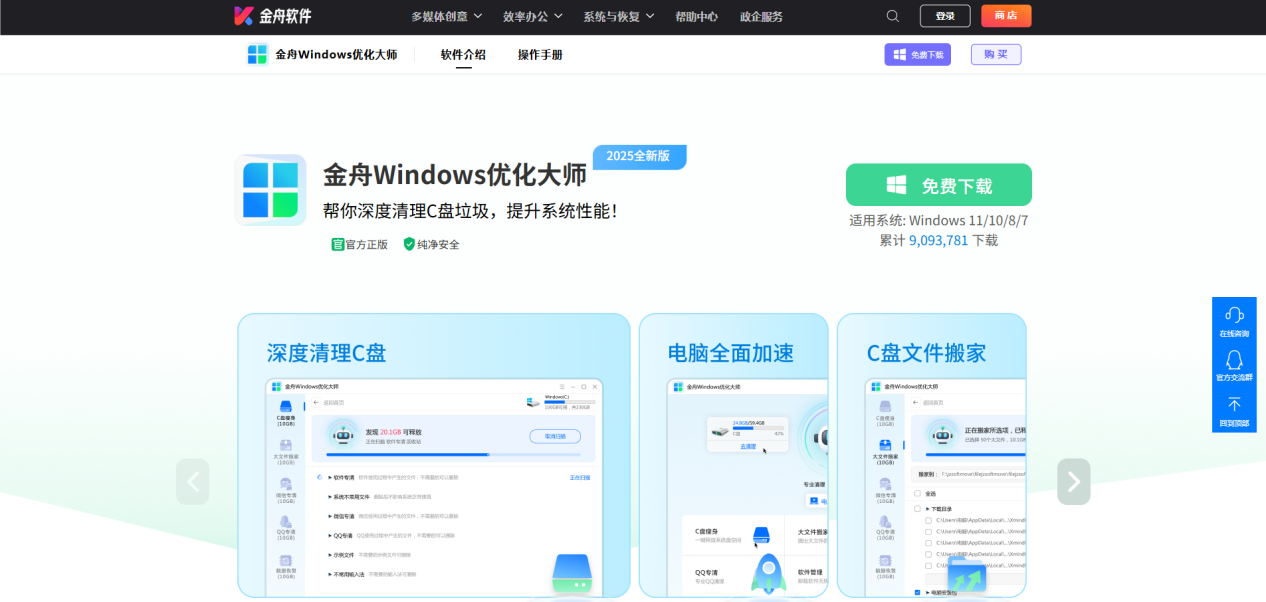
2.打开软件,主界面会清晰显示各项功能,选择“c盘瘦身”。
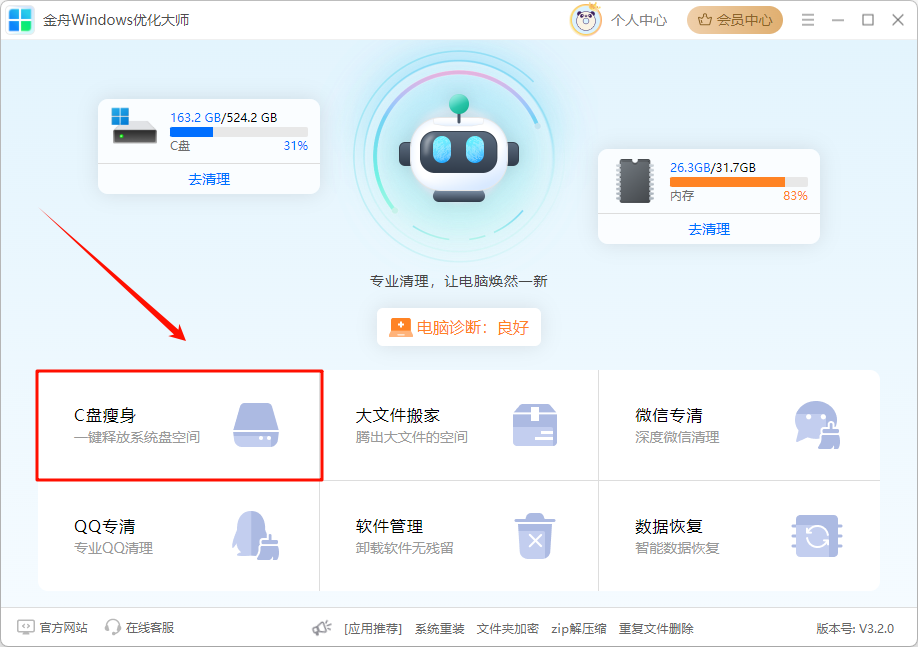
3.扫描完成后,软件会列出可安全清理的文件。勾选这些项目,然后点击“一键清理”即可。
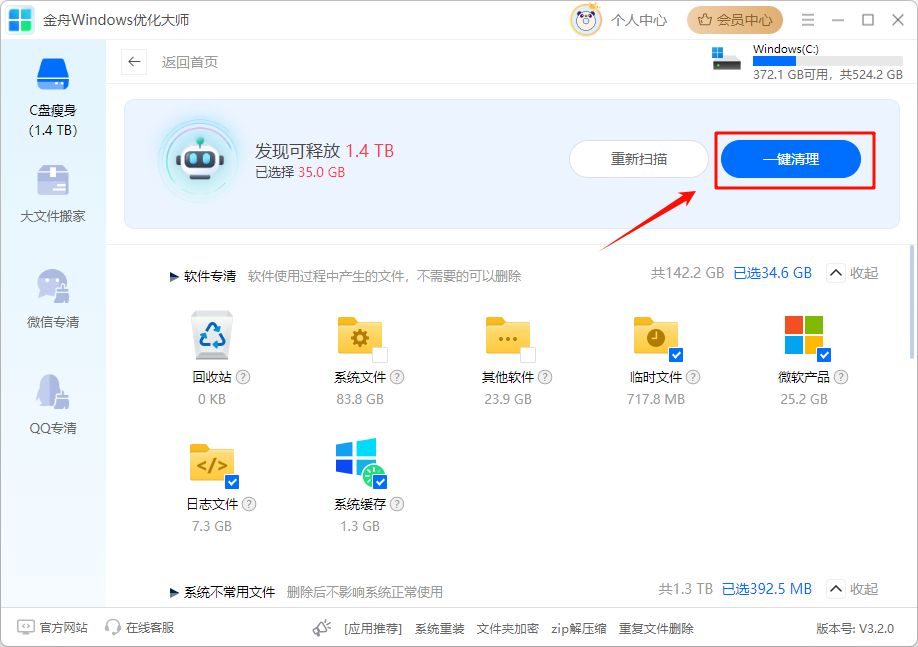
三、高频问题解答(FAQ)
Q1:清理浏览器缓存会导致我的网页登录信息(如账号密码)丢失吗?
A:这取决于清理时的选项。如果只勾选“缓存的图片和文件”,通常不会清除密码和Cookie信息。但如果你同时勾选了“Cookie和其他网站数据”,那么一些网站的登录状态可能会被清除,需要重新登录。
Q2:为什么清理了缓存,C盘空间释放得还是不多?
A:浏览器缓存通常只是C盘空间不足的原因之一。如果磁盘爆红问题依旧,可能需要检查是否是微信/QQ聊天文件、系统休眠文件或大型软件安装包等占用了大量空间,可以尝试使用金舟Windows优化大师进行全方位排查。
Q3:清理缓存后,再次访问网站会变慢吗?
A:首次重新访问网站时,因为需要重新下载资源,加载速度可能会感觉稍慢一些。但之后缓存会再次建立,速度就会恢复正常。这是一种在释放空间和浏览体验之间的短期平衡。
四、总结
面对c盘空间不足怎么清理的难题,特别是当C盘爆满导致电脑卡顿时,有效清理浏览器缓存是一个重要的突破口。无论是使用系统自带工具还是像金舟Windows优化大师这样专业的软件,定期维护都能让你的电脑运行更加流畅。以上就是关于怎么清理浏览器缓存以及相关c盘瘦身方法的全部教程啦,希望对大家有所帮助!关注金舟软件官网,了解更多资讯。
推荐阅读:
c盘哪些文件夹可以删除?解锁电脑c盘四个必删的文件夹,告别卡顿烦恼
温馨提示:本文由金舟软件网站编辑出品转载请注明出处,违者必究(部分内容来源于网络,经作者整理后发布,如有侵权,请立刻联系我们处理)
 已复制链接~
已复制链接~







































































































































